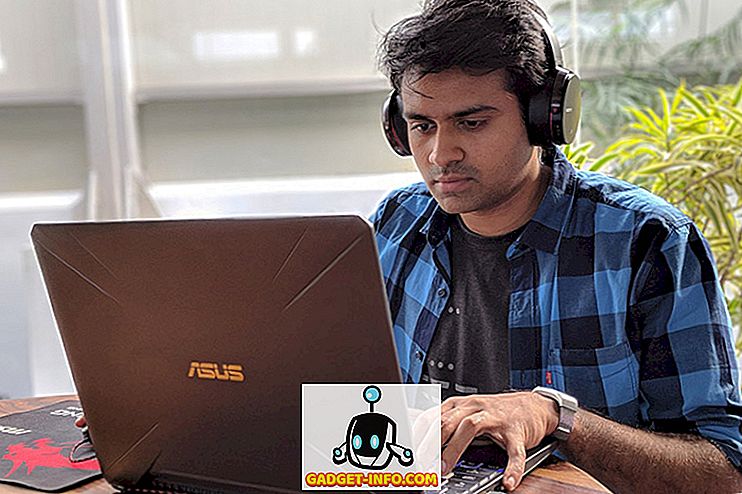Baru-baru ini, saya bekerja pada mesin klien dan setelah masuk, saya menyadari bahwa karena suatu alasan saya tidak dapat terhubung ke server. Saya pergi ke command prompt, mengetikkan IPCONFIG dan menekan Enter.
Alamat IP untuk komputer adalah 169.254.xx dan subnet mask adalah 255.255.255.0. Alamat 169.254 adalah alamat APIPA (Automatic Private IP Addressing) yang ditetapkan ketika tidak ada server DHCP yang tersedia atau dapat dijangkau.

Jadi saya memutuskan untuk menjalankan perintah IPCONFIG / RENEW untuk memperbarui alamat IP komputer. Sayangnya, itu tidak berhasil juga dan saya mendapatkan kesalahan berikut:
Terjadi kesalahan saat memperbarui antarmuka Sambungan Area Lokal: Suatu operasi dilakukan pada sesuatu yang bukan soket.
Jika Anda mendapatkan kesalahan ini ketika mencoba memperbarui alamat IP Anda, Anda memiliki masalah dengan konfigurasi WinSock di komputer Anda. Untungnya, Anda dapat membaca posting saya dari Tips Tek Online tentang cara memperbaiki kesalahan Winsock di Windows.
Namun, itu mungkin bukan satu-satunya alasan mengapa ipconfig / renew tidak berfungsi. Anda juga mungkin mendapatkan kesalahan seperti ini:
Konektivitas terbatas atau tidak sama sekali Anda mungkin tidak dapat mengakses Internet atau beberapa sumber daya jaringan. Masalah ini terjadi karena jaringan tidak menetapkan alamat jaringan ke komputer.
Misalnya, jika Anda memiliki alamat IP statis, maka memperbarui tidak akan pernah berhasil. Anda dapat mengetahui apakah Anda memiliki alamat IP statis dengan mengetikkan IPCONFIG dengan sendirinya dan memastikan itu bukan 169.254. Jika ya, maka seseorang mungkin telah menetapkan alamat IP Anda secara manual.
Dapatkan Alamat IP Secara Otomatis
Ini berarti bahwa meskipun ada server DHCP di jaringan, itu tidak akan mendapatkan alamat IP baru. Anda dapat mengatur komputer Anda untuk mendapatkan alamat IP dari server DHCP secara otomatis dengan masuk ke Mulai, Panel Kontrol, Koneksi Jaringan . Di Windows 7 dan Windows 10, Anda pergi ke Pusat Jaringan dan Berbagi dan klik tautan Ubah pengaturan adaptor .

Klik kanan pada Local Area Connection atau Ethernet dan pilih Properties .

Pada tab Umum, gulir ke bawah di kotak daftar hingga Anda melihat Internet Protocol Version 4 (TCP / IPv4) dan sorot. Kemudian klik Properties .

Sekarang pastikan keduanya Memperoleh alamat IP secara otomatis dan Mendapatkan alamat server DNS secara otomatis dipilih.

Sekarang coba perbarui alamat IP Anda dan lihat apakah Anda dapat terhubung ke Internet atau jaringan. Jika ini tidak berhasil, Anda harus memastikan tidak ada beberapa jenis perangkat lunak pada komputer Anda yang dapat memblokir semua port di komputer Anda.
Kemungkinan Solusi Lain
Nonaktifkan semua perangkat lunak firewall dan hapus atau nonaktifkan program seperti Zone Alarm dan Norton Internet Security karena kadang-kadang bisa menghalangi.
Akhirnya, masalah tidak dapat memperbarui alamat IP Anda mungkin karena kartu antarmuka jaringan (NIC) itu sendiri. Bisa dengan driver, jadi unduh driver terbaru dan perbarui.
Anda juga dapat menguji apakah itu merupakan masalah dengan jaringan Anda dengan menghubungkan komputer ke perangkat lain seperti modem kabel atau router lain dan melihat apakah itu dapat terhubung ke Internet. Jika demikian, itu bisa menjadi masalah dengan router yang menetapkan alamat IP dan akan lebih mudah untuk mengatur ulang router.
Masalah langka lainnya bisa berupa kabel jaringan yang buruk atau gangguan dari perangkat elektronik lain. Coba ganti kabel Ethernet untuk melihat apakah itu memperbaiki masalah. Jika tidak, pastikan kabel tidak berada di dekat perangkat besar yang menghasilkan medan elektromagnetik. Ini dapat menyebabkan crosstalk antara kabel di dalam kabel.
Jika tidak ada yang bekerja untuk Anda, maka Anda juga dapat mencoba menjalankan pemecah masalah Windows bawaan jika Anda menggunakan Windows 8 atau Windows 10. Tautan menunjukkan proses di Windows 8, tetapi untuk Windows 10, cukup klik Mulai dan ketik dalam memecahkan masalah untuk membuka pemecah masalah. Pastikan untuk mengklik Koneksi Internet di bagian atas.

Alat ini dapat memperbaiki lebih banyak masalah tidak jelas yang belum saya sebutkan di sini. Semoga ini membantu! Jika tidak, kirim komentar dengan kesalahan Anda dan saya akan mencoba membantu! Nikmati!